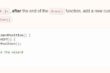Lazerli yaratish: Custom ID yorlig'ini loyihalash va ishlab chiqarish
Vektorli grafik dizayn dasturi va Epilog Lazer to'sar / o'yuvchi yordamida talabalar o'zlarining shaxsiy sumkalari / bagaj yorlig'ini loyihalashtirish va ishlab chiqarishni o'rganadilar.
Talabalarni quyidagilar bilan tanishtirish:
- CO2 lazer to'sarlari / o'ymakorlari qanday ishlaydi.
- Lazerga mos materiallarni tanib olish.
- Lazerli o'yma va kesish uchun muvaffaqiyatli loyihalash uchun zarur bo'lgan asosiy grafik dizayn tushunchalari.
Bu dars Epilog Laser tomonidan TryEngineering bilan hamkorlikda ishlab chiqilgan.
Yosh darajasi: 9-14
Qurilish materiallari (har bir jamoa uchun)
Kerakli materiallar
- Epilog lazerli kesuvchi/gravürchi
- Windows uchun vektorli grafik dizayn dasturi. Ushbu dars rejasi uchun biz CorelDRAW dasturidan foydalanamiz. (Bepul sinov versiyasini quyidagi manzilda yuklab olish mumkin. https://www.coreldraw.com/en/pages/free-download/)
- Yog'och chiziqlar. Ushbu loyiha uchun biz qalinligi 14/4.5 dyuymli 1 dyuym x 8 dyuymli jo'xori bargidan foydalanamiz.
Dizayn chaqiruvi
Siz o'zingizning shaxsiy sumkangizni/bagaj yorlig'ini loyihalash va ishlab chiqarish uchun lazer printer/kesgichdan foydalanish muammosiga duch kelgan muhandislar guruhisiz.
Mezonlar
- Dizayn va kesish uchun CorelDRAW -dan foydalaning.
Cheklovlar
- Faqat taqdim etilgan materiallardan foydalaning.
- Sinfni 2-4 kishidan iborat jamoalarga ajrating.
- Dars oldidan, qancha o'quvchi ilgari lazer kesgichdan foydalanganligini va qaysi biri grafik dizayn dasturida tajribaga ega ekanligini aniqlang.
- Laser Creations o'quvchilarining ish varag'ini tarqatish.
- Asosiy tushunchalar bo'limidagi mavzularni muhokama qiling. "Fon kontseptsiyalari" bo'limidagi manbalardan foydalangan holda, o'quvchilarga lazerli kesuvchi qanday ishlashini va qanday materiallarni o'yma va kesish qobiliyatiga ega ekanligini o'rgating. Mashg'ulotni bajarishdan oldin, talabalar bilan dizayn dasturiy ta'minotida rastr va vektor chiziqlarini qanday aniqlashini muhokama qiling.
- CO2 lazerli kesuvchi/o'yuvchi qanday ishlashini tasvirlashning eng yaxshi usuli - bu tizimni printer bilan solishtirish. Shunga o'xshash texnologiyadan foydalangan holda, lazerni kesuvchi/o'yuvchi siz odatda qog'ozga bosib chiqaradigan tasvirlarni oladi, lekin siyoh o'rniga CO2 lazer nurlari yoqiladi va bu nur chizish/o'yish yoki kesish uchun siz tanlagan tasvirni yoqib yuboradi. tasvirlar, grafikalar, matnlar va chiziqlar, va siz grafik dizayn dasturlari va bosma drayveri orqali lazerga qaysi elementlarni o'yib yozishni va qaysi birini kesishni xohlayotganingizni ko'rsatasiz. Lazer uch xil rejimda ishlaydi: raster, vektor va birlashtirilgan.
Raster rejimi: Biz o'ymakorlik yoki gravür qilmoqchi bo'lsak, biz rastrli rejimdan foydalanamiz. Ko'p foydalanuvchilar klipart, skaner qilingan rasmlar, rasmlar, matn va grafik tasvirlarni o'yib yozadilar.
Vektor rejimi: Chiziqlarni kesishda vektor rejimidan foydalaning. Vektor rejimida chiziq chiziq kengligi (yoki chiziq) asosida kesilishi kerak bo'lgan chiziq deb tan olinadi. Ishni osonlashtirish uchun har qanday kesilgan chiziqni 0.001 dyuymli (0254 mm) yoki CorelDRAW -da soch chizig'ining kengligiga o'rnating. Kesish o'rniga o'ymoqchi bo'lgan vektor chiziqlar 0.006 dyuym (0.152 mm) yoki undan kattaroq bo'lishi kerak.
Birlashtirilgan rejim: Xuddi shu ishda o'yma va kesish paytida ushbu sozlamadan foydalaning. Lazer har doim birinchi bo'lib o'yib yozadi, so'ngra vektorni kesish yo'li bilan boradi. - Muhandislik loyihalash jarayoni, dizayndagi da'vo, mezon, cheklovlar va materiallarni ko'rib chiqing.
- Talabalar oddiy mashg'ulotlardan boshlanishini tushuntiring - yog'ochdan yasalgan identifikatsiya yorlig'i, siz ularni ryukzagiga yoki yukiga yopishtirishingiz mumkin. Ular talabalar ishchi varag'idan foydalanib, ularni maxsus tegni loyihalash va lazer yordamida o'ymakorlik va kesish bosqichlaridan o'tishlari kerak!
- Ular quyidagi choralarni ko'rishlari kerak:
1. CorelDRAW da yangi faylni oching. "Sahifa o'lchami" ostiga siz ishlaydigan yog'och taxta hajmini kiriting. Ushbu darslik uchun biz 14 dyuymli x 4.5 dyuymdan foydalanganmiz, lekin sizning sahifangiz hajmi boshqacha bo'lishi mumkin.
2. To'rtburchaklar asbobidan foydalanib, yuk yorlig'ini torting - biz yog'och taxta hajmiga qarab 2 "x 4" yoki 3 "x 5" o'lchamlarini taklif qilamiz.
3. Tegingiz "soch chizig'ining" og'irligiga o'rnatilganligiga ishonch hosil qiling.
4. Biz sizning sumkangizga teg yopish uchun uzuk yoki ipni joylashtirishga imkon beradigan aylana kesilgan qismini qo'shishimiz kerak. Ellips asbobidan foydalanib, diametri taxminan ¼ dyuym bo'lgan kichik teshik hosil qiling. Chiziqni "soch chizig'i" ga o'zgartirishni unutmang, shunda u kesiladi.
5. Kvadrat yorlig'i va kesilgan teshikni chizganingizdan so'ng, siz kiritmoqchi bo'lgan aloqa ma'lumotlarini, masalan, ismingiz va elektron pochta manzilingizni kiritish uchun matnli vositadan foydalaning.
6. Shrift va o'lchamni tegga eng mos keladigan qilib tanlang.
7. Agar siz o'z belgingizni o'yishga va kesishga tayyor bo'lsangiz, "CTRL P" tugmasini bosing va ishingizni lazerga yuboring. Chop etish drayveri paydo bo'lganda, bo'lak hajmini CorelDRAW -ga kiritganingizga mos ravishda o'zgartiring. Raster o'yma va vektorni kesish sozlamalarini o'zgartiring (quvvat lazerining tavsiya etilgan sozlamalari uchun foydalanuvchi qo'llanmasiga qarang). Nihoyat, bosib chiqarish drayverida "kombinatsiyalangan rejim" tanlanganligiga ishonch hosil qiling, chunki siz o'yishni ham, kesishni ham xohlaysiz.
8. Ish lazerga yetganda, yashil "GO" tugmachasini bosing, shunda sizning belgingiz tayyor bo'ladi. O'zingizning tegingizni yuqoridagi ko'rsatmalar bilan yaratganingizdan so'ng, do'stingiz yoki oila a'zolaringiz uchun yangi teg yaratish uchun turli shakllar, matnlar va shriftlar bilan tajriba o'tkazing!
Vaqtni o'zgartirish
Kattaroq o'quvchilar uchun darsni 1 ta dars davrida bajarish mumkin. Biroq, o'quvchilarga shoshqaloqlik his qilishiga yordam berish va o'quvchilarning muvaffaqiyatini ta'minlash uchun (ayniqsa yosh o'quvchilar uchun), darsni ikki davraga bo'linib, o'quvchilarga aqliy hujum qilish, g'oyalarni sinab ko'rish va ularning dizaynini yakunlash uchun ko'proq vaqt ajrating. Keyingi sinf davrida test sinovlari va hisobotlarni o'tkazing.
Lazer qanday ishlaydi va mos materiallar:
Epilogning CO2 lazerlari - gaz lazerlarining turlari. CO2 kesish/o'yma tizimlarida elektr toki mashinaning orqa tomonida joylashgan gaz bilan to'ldirilgan quvur orqali o'tkaziladi. Odatda, kolbadagi gazlar tarkibida karbonat angidrid, azot, vodorod va geliy aralashmasi bor. Quvur bu quvur orqali o'tganda, yorug'lik paydo bo'ladi. Yaratilgan yorug'lik ko'plab materiallarni, shu jumladan yog'och, akril, matolar/to'qimachilik, kauchuk, qog'oz/karton va boshqalarni kesib o'tishga qodir. CO2 lazerni kesuvchi/o'yuvchi nurlari kanalsozni kesadi/o'ymaydi - lekin kesmaydi - shifer, shisha, tosh va qoplangan metallar kabi qattiqroq materiallar.
Lazerli kesgichlar kompyuter tomonidan boshqariladi, ya'ni foydalanuvchi lazerga rasm chizish orqali nima qilish kerakligini aytadi va bosma haydovchi orqali aniq o'yma yoki kesish bo'yicha ko'rsatma beradi. Lazer dasturlari odatda ikkita toifaga bo'linadi: rastrli o'yma va vektorli kesish. Quyida taqdim etilgan talabalar loyihasi o'yma va kesish dasturlarini o'z ichiga oladi.
Raster o'yma
Raster gravitatsiyasini eng yaxshi aniqlik bilan nuqta matritsasini lazer yordamida "bosib chiqarish" deb ta'riflash mumkin. Rasterli gravür juda batafsil grafik tasvirlarni yaratish uchun ishlatiladi. Lazer boshi oldinga va orqaga, chapdan o'ngga skanerlaydi va bir vaqtning o'zida bir qator nuqtalarni o'yib yozadi. Lazer boshi birma -bir ketma -ket harakatlanayotganda, nuqta chizig'i sizning kompyuteringizdan chop etilgan tasvirni hosil qiladi. Raster yordamida skaner qilingan tasvirlar, matnlar, klipartlar, fotosuratlar yoki chizilgan rasmlarni o'yishingiz mumkin.

Bu rasm rastrli faylni yaxshi ifodalaydi. Yo'lbarsning fotosurati, shuningdek, sahifada joylashtirilgan matn ham o'yilgan bo'ladi.
Vektorni kesish:
Vektorni kesish paytida, lazer tasvir yoki matnning konturiga yoki profiliga to'g'ri keladigan doimiy yo'lni bosib o'tadi. Vektorli kesish odatda yog'och, akril, qog'oz kabi materiallarni to'liq kesish uchun ishlatiladi. Bundan tashqari, belgilar va geometrik naqshlarni tez belgilash uchun ham foydalanish mumkin. Siz ob'ektni va matnni 0.001 dyuymli (0.025 mm) chizilgan qilib belgilash orqali lazer yordamida kesishingiz mumkin. Yupqa kontur vektorli kesim hosil qiladi.

Yuqoridagi grafik chiziqlardan tashkil topgan vektor tasvirini ko'rsatadi. Siz buni vektor tasviri deb ayta olasiz, chunki siz istalgan satrni alohida tanlashingiz va Grafikning bu qismini boshqarishingiz mumkin.
Lazer har bir chiziqning kengligi (zarbasi) asosida qaysi chiziqlarni o'yish yoki kesish kerakligini aniqlaydi. Agar siz CorelDRAW dan foydalansangiz, soch chizig'ining kengligiga o'rnatilgan har qanday chiziq kesiladi. Ammo, agar siz turli xil dasturiy ta'minotdan foydalanayotgan bo'lsangiz, quyidagi jadvalda og'irliklar har xil kenglik va o'lchamlarda o'yib kesilishi ko'rsatilgan.
Chiziq kengligi 150 DPI 200 DPI 300 DPI 400 DPI 600 DPI 1200 DPI
| .001 ”(.025 | kesilgan | kesilgan | kesilgan | kesilgan | kesilgan | kesilgan |
| mm) .002 (.058 | kesilgan | kesilgan | kesilgan | kesilgan | kesilgan | kesilgan |
| mm) .003 (.076 | kesilgan | kesilgan | kesilgan | kesilgan | kesilgan | kesilgan |
| mm) .004 (.101 | kesilgan | kesilgan | kesilgan | kesilgan | kesilgan | kesilgan |
| mm) .005 (.127 | kesilgan | kesilgan | kesilgan | Qo'shtirnoq | Qo'shtirnoq | Qo'shtirnoq |
| mm) .006 (.152 | kesilgan | kesilgan | kesilgan | Qo'shtirnoq | Qo'shtirnoq | Qo'shtirnoq |
| mm) .007 (.177 | kesilgan | kesilgan | Qo'shtirnoq | Qo'shtirnoq | Qo'shtirnoq | Qo'shtirnoq |
Internet aloqasi
Tavsiya qilingan o'qish
- Epilog lazerdan foydalanish bo'yicha qo'llanma https://www.epiloglaser.com/tech-support/laser-manuals.htm
Yozish faoliyati
- Endi siz lazer kesuvchi/o'yuvchi qanday ishlashini tushunganingizda, atrofingizdagi lazer yordamida o'yilgan yoki kesilgan qancha kundalik buyumlarni ko'rasiz?
- Ushbu loyihani amalga oshirgandan so'ng, sizningcha, yana qanday turdagi loyihalarni lazer yordamida bajarish mumkin?
O'quv dasturlari doirasiga moslash
Izoh: Ushbu ketma-ketlikdagi barcha dars ishlanmalari informatika o'qituvchilari assotsiatsiyasining K-12 informatika standartlari, AQShning matematikaning umumiy asosiy davlat standartlari va agar kerak bo'lsa, matematik o'qituvchilarning milliy maktab printsiplari va standartlariga mos keladi. Matematika, Xalqaro Texnologik Ta'lim Uyushmasining Texnologik Savodxonlik Standartlari va Milliy Ilmiy Kengash tomonidan ishlab chiqarilgan AQSh Milliy Ilmiy Ta'lim Standartlari.
Keyingi avlod fan standartlari va amaliyoti 6-8-sinflar (11-14 yosh) 5-amaliyot: Matematika va hisoblash tafakkuridan foydalanish
Ilmiy va muhandislik savollari va muammolarini hal qilish uchun maydon, hajm, vazn va vaqt kabi miqdorlarni tavsiflang, o'lchang, baholang va/yoki grafik miqdorini belgilang.
Keyingi avlod fan standartlari va amaliyoti 6-8-sinflar (11-14 yosh) 5-amaliyot: Matematika va hisoblash tafakkuridan foydalanish
Ilmiy xulosalar va dizayn echimlarini tavsiflash va / yoki qo'llab-quvvatlash uchun matematik tasavvurlardan foydalaning.
Maktab matematikasining umumiy asosiy davlat amaliyoti va standartlari (barcha yoshdagi)
CCSS.MATH.PRACTICE.MP1 Muammolarni tushunib oling va ularni hal qilishda qat'iyatli bo'ling.
CCSS.MATH.PRACTICE.MP5 Tegishli vositalardan strategik jihatdan foydalaning.
Texnologik savodxonlik standartlari - Texnologiyaning barcha davrlari
- 2-standart: Talabalar texnologiyaning asosiy tushunchalari to'g'risida tushunchalarni rivojlantiradilar
Dizaynlangan dunyo
- 17-standart: Talabalar axborot-kommunikatsiya texnologiyalari to'g'risida tushunchalarni rivojlantiradilar va tanlash va ulardan foydalanish imkoniyatiga ega bo'ladilar
CSTA K-12 informatika standartlari 6-9 sinflar (11-14 yosh)
5.2-daraja: Informatika va jamiyat (L2)
Hisoblash amaliyoti va dasturlash (CPP)
- Shaxsiy mahsuldorlikni va o'quv dasturi davomida o'rganishni qo'llab-quvvatlash uchun turli xil multimedia vositalari va tashqi qurilmalardan foydalaning.
CSTA K-12 informatika standartlari 9-12 sinflar (14-18 yosh)
5.3 3-daraja: Kontseptsiyalarni qo'llash va haqiqiy echimlarni yaratish (L3)
5.3.B Kompyuter fanlari kontseptsiyalari va amaliyoti (CP)
Hisoblash amaliyoti va dasturlash (CPP)
- Raqamli artefaktlarni yaratish uchun ilg'or vositalardan foydalaning (masalan, veb -dizayn, animatsiya, video, multimediya).
CorelDRAW -da yangi faylni oching.
"Sahifa o'lchami" ostiga siz ishlaydigan yog'och taxta hajmini kiriting. Ushbu darslik uchun biz 14 dyuymli x 4.5 dyuymdan foydalanganmiz, lekin sizning sahifangiz hajmi boshqacha bo'lishi mumkin.

To'rtburchaklar asbobidan foydalanib, yuk yorlig'ini torting - biz yog'och taxta hajmiga qarab 2 "x 4" yoki 3 "x 5" o'lchamlarini taklif qilamiz.

Tegingiz "soch chizig'i" qatorining og'irligiga o'rnatilganligiga ishonch hosil qiling.

Biz sumkaga teg yopishtirish uchun uzuk yoki ipni joylashtirishga imkon beradigan aylana chizig'ini qo'shishimiz kerak. Ellips asbobidan foydalanib, diametri taxminan ¼ dyuym bo'lgan kichik teshik hosil qiling. Chiziqni "soch chizig'i" ga o'zgartirishni unutmang, shunda u kesiladi.

Kvadrat yorlig'i va kesilgan teshikni chizganingizdan so'ng, siz kiritmoqchi bo'lgan aloqa ma'lumotlarini, masalan ismingiz va elektron pochta manzilingizni kiritish uchun matnli vositadan foydalaning.

Shrift va o'lchamni tegga eng mos keladigan tarzda tanlang.

Tegingizni o'yib kesishga tayyor bo'lganingizda, "CTRL P" tugmasini bosing va ishingizni lazerga yuboring. Chop etish drayveri paydo bo'lganda, bo'lak hajmini CorelDRAW -ga kiritganingizga mos ravishda o'zgartiring. Raster o'yma va vektorni kesish sozlamalarini o'zgartiring (quvvat lazerining tavsiya etilgan sozlamalari uchun foydalanuvchi qo'llanmasiga qarang). Nihoyat, bosib chiqarish drayverida "kombinatsiyalangan rejim" tanlanganligiga ishonch hosil qiling, chunki siz o'yishni ham, kesishni ham xohlaysiz.

Ish lazerga yetganda, yashil "GO" tugmachasini bosing, shunda sizning belgingiz tayyor bo'ladi. nYuqoridagi ko'rsatmalar bilan o'z tegingizni yaratganingizdan so'ng, do'stingiz yoki oila a'zolaringiz uchun yangi teg yaratish uchun turli shakllar, matnlar va shriftlar bilan tajriba o'tkazing!


Dars rejasi tarjimasi





 Ishlab chiqarish muhandisligi
Ishlab chiqarish muhandisligi
 Kompyuter muhandisligi
Kompyuter muhandisligi